Отслеживание технического специалиста на портале Field Service
Предоставьте своим клиентам автоматические напоминания и уведомления об обслуживании, которые включают примерное время прибытия техника. Напоминания помогают вашим клиентам лучше планировать свое время в соответствии со временем сервисного обслуживания.
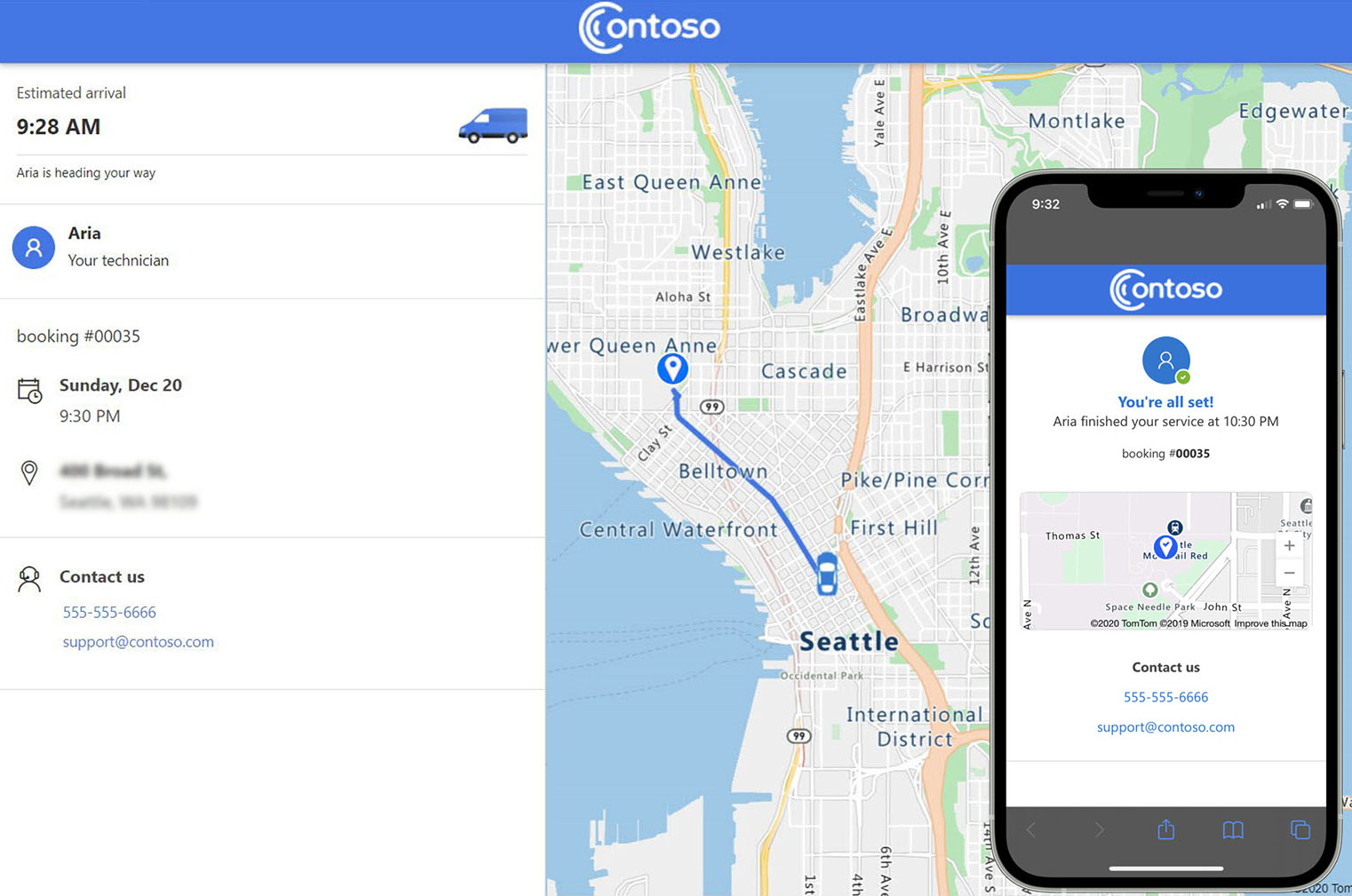
Предварительные условия
- Мобильное приложение Field Service.
- Передача данных о местоположении технического специалиста включена в Field Service и разрешена с мобильного устройства технического специалиста.
- Поставщик SMS с поддерживаемым Power Automate коннектором для мобильной SMS-связи.
- Поставщик электронной почты с поддерживаемым Power Automate коннектором, таким как Office 365 Outlook для общения по электронной почте.
Настройка параметров отслеживания моего технического специалиста
В Field Service выберите область Параметры.
В разделе Портал клиентов выберите Портал клиентов и откройте запись параметров. Включите параметр Отслеживать моего технического специалиста.
Выберите вкладку Отслеживать моего техника и включите соответствующие настройки.
- Включить карту: карта показывает записи на обслуживание на портале самостоятельного планирования.
- Показать имя ресурса: когда технический специалист находится в пути, на портале и в уведомлениях будет отображаться имя технического специалиста, как определено в его пользовательской записи Field Service.
- Показать изображение ресурса: когда технический специалист находится в пути, на портале отображается изображение технического специалиста, если оно доступно.
- Показать номер телефона ресурса: когда техник находится в пути, на портале отображается значок телефона. Клиенты могут позвонить или отправить сообщение техническому специалисту, используя значение Основного телефона , настроенное для технического специалиста, если оно доступно.
Заметка
Отслеживание местоположения для техника недоступно, когда статус резервирования меняется на Выполняется. Система предполагает, что техник теперь выполняет работу в назначенном рабочем месте.
Проверка работы в качестве клиента
Чтобы просмотреть и протестировать изменения, создайте учетную запись и контакт, как если бы вы были одним из ваших клиентов. Эта процедура также позволяет протестировать перенос и отмену резервирования через портал.
- Создайте тестовую учетную запись в Field Service с адресом, локальным в вашем регионе.
- Создайте тестовый контакт в Field Service с адресом электронной почты и номером мобильного телефона.
- Назначьте контакт в качестве основного контактного лица созданной вами тестовой учетной записи.
- Создайте заказ на работу, связанный с созданной вами учетной записью обслуживания.
- Создайте резервирование для заказа на работу и установите статус на Запланировано. Установите дату начала в пределах уведомления с напоминанием о резервировании.
- Назначение ресурса в резервирование. Предоставьте ресурсу доступ к мобильному приложению Field Service и включите передачу данных о местоположении. Сохраните бронирование, после чего на адрес электронной почты или номер телефона тестового контакта будет отправлено уведомление по электронной почте или SMS.
- Откройте уведомление по электронной почте или SMS и перейдите по ссылке в уведомлении, чтобы ознакомиться с порталом. Появится карта, показывающая местоположение учетной записи службы.
- Измените статус бронирования на Путешествие, после чего будет отправлено второе уведомление по электронной почте или SMS. Это уведомление включает карту, показывающую текущее местонахождение техника и предполагаемое время его прибытия в местоположение учетной записи обслуживания.
- Измените статус бронирования на Завершено, что приведет к отправке уведомления о завершении бронирования.